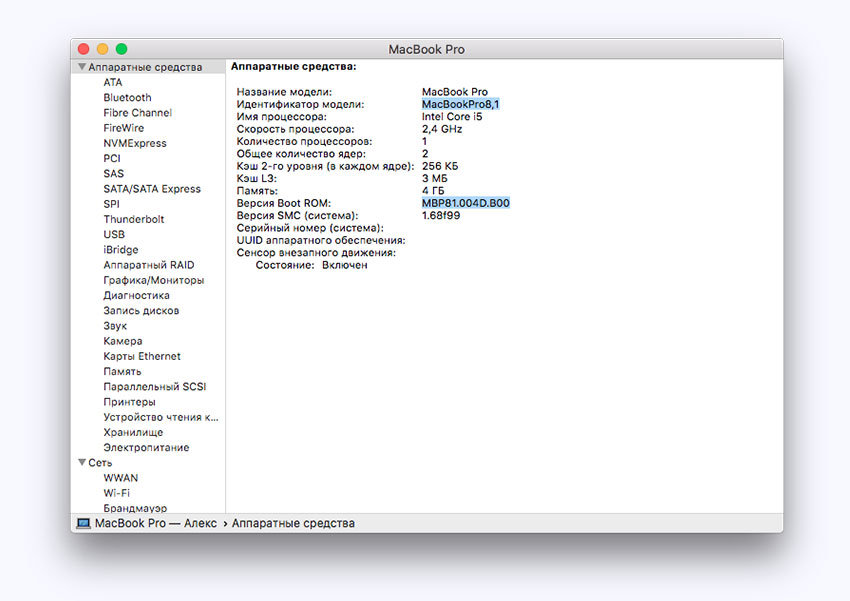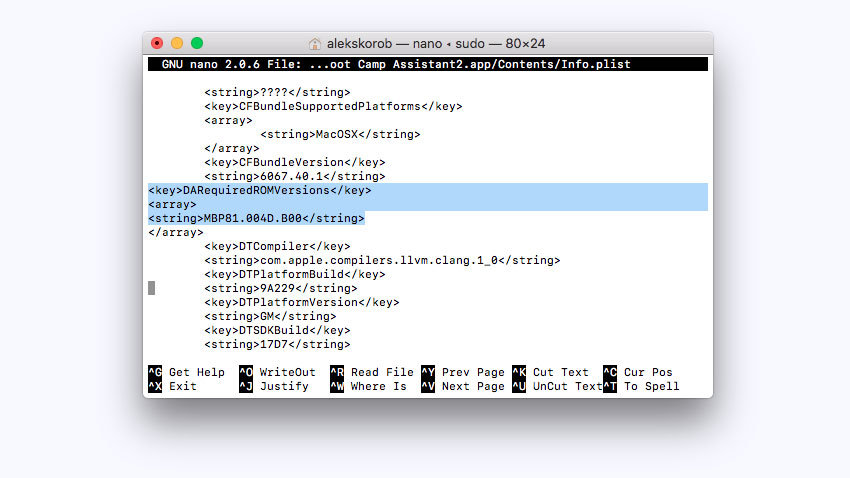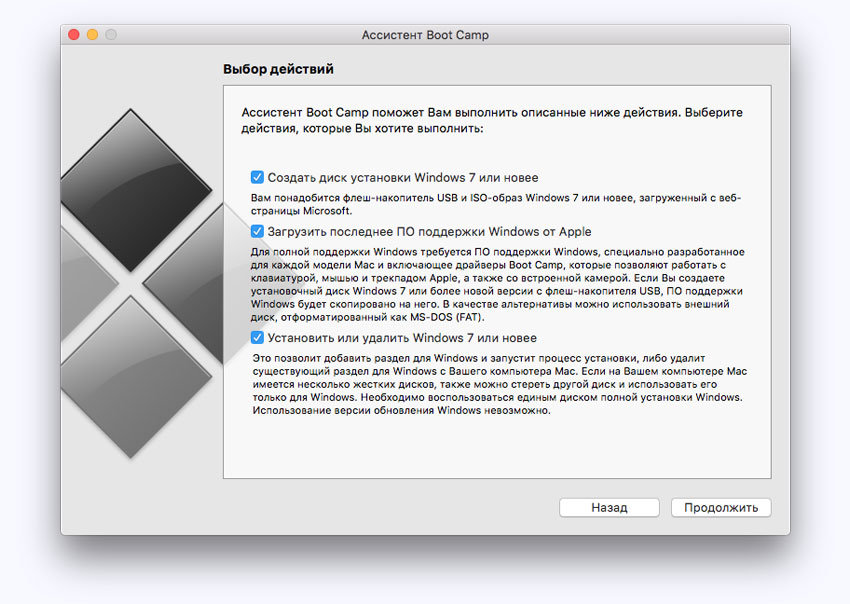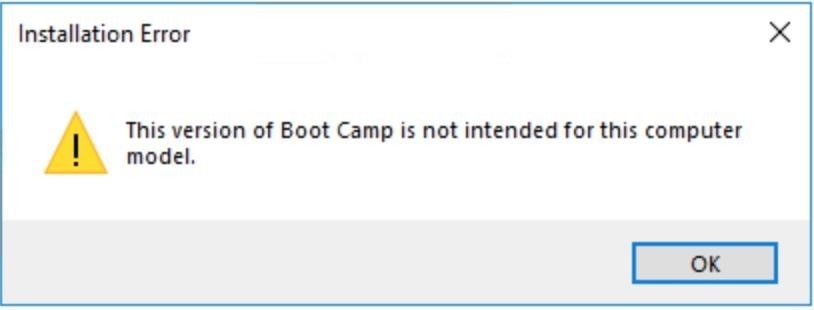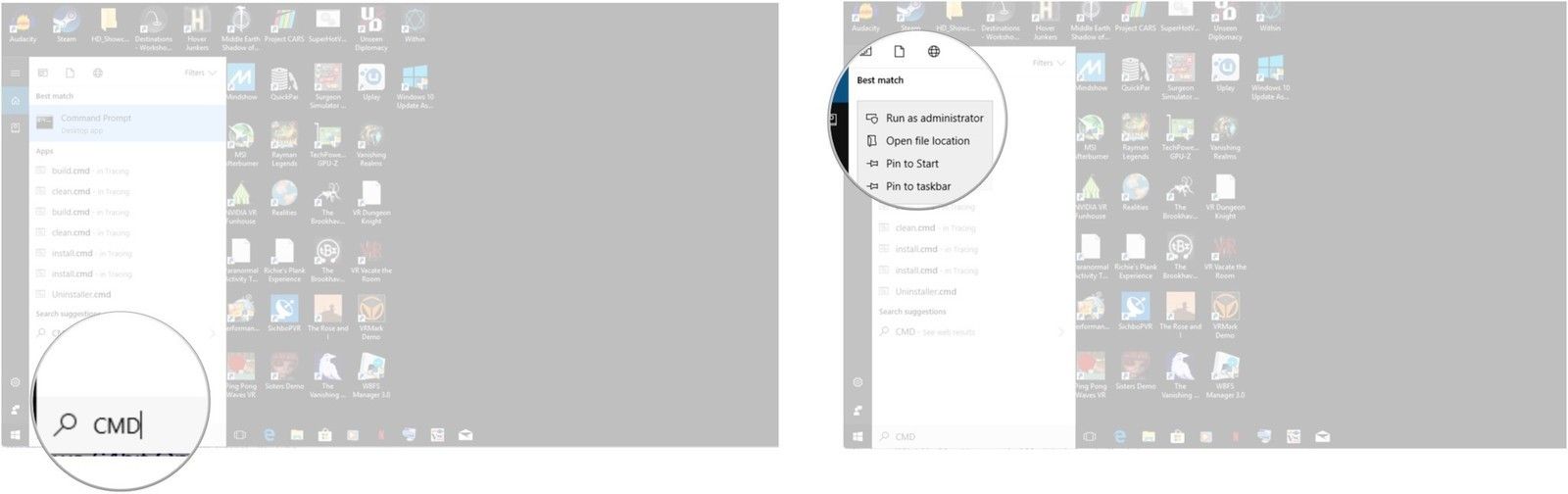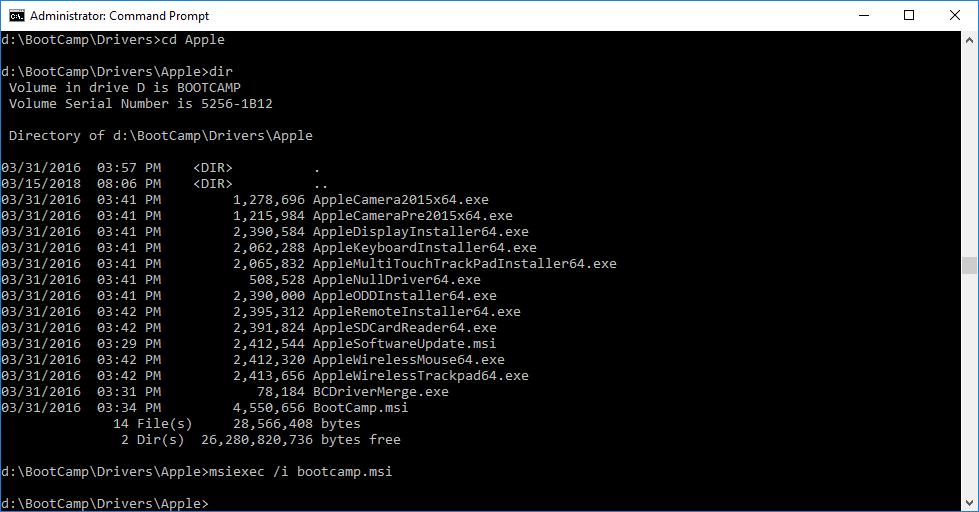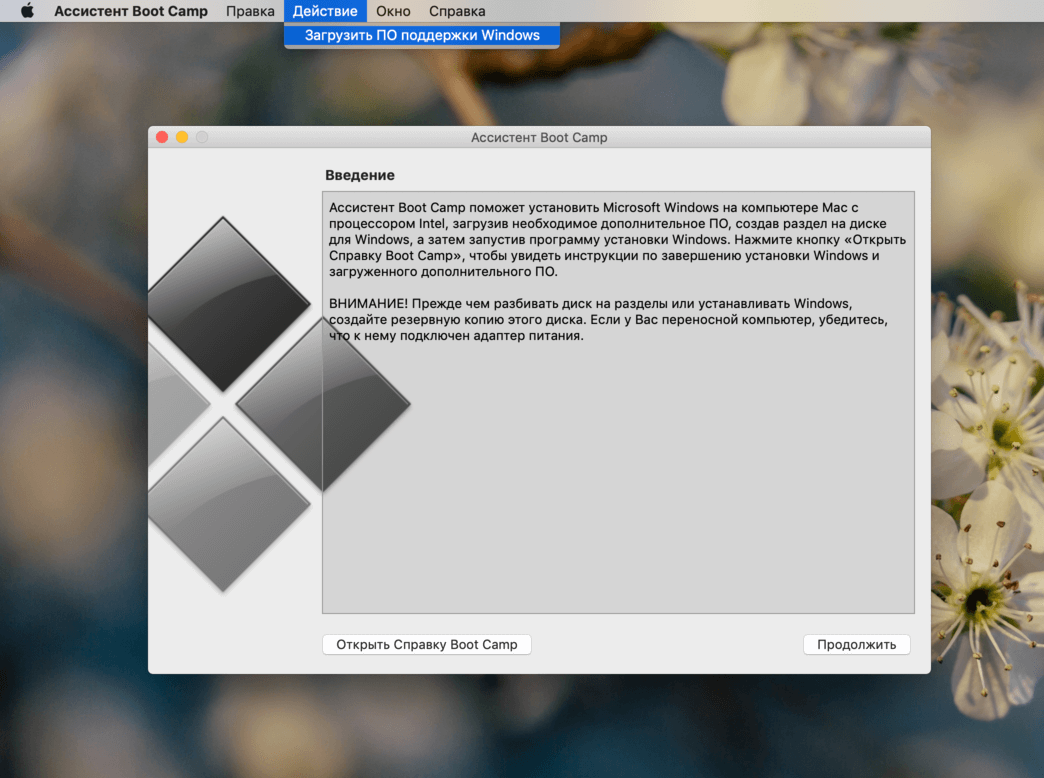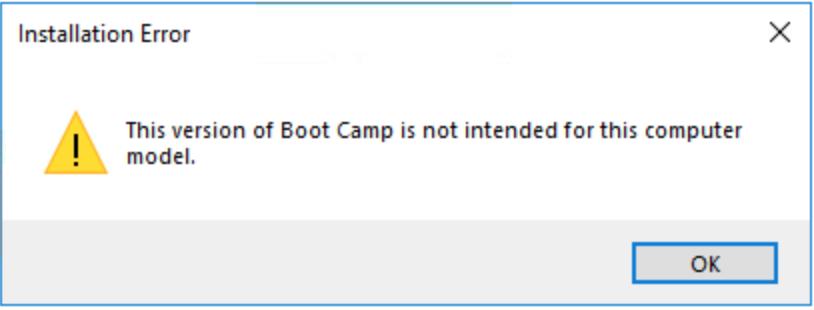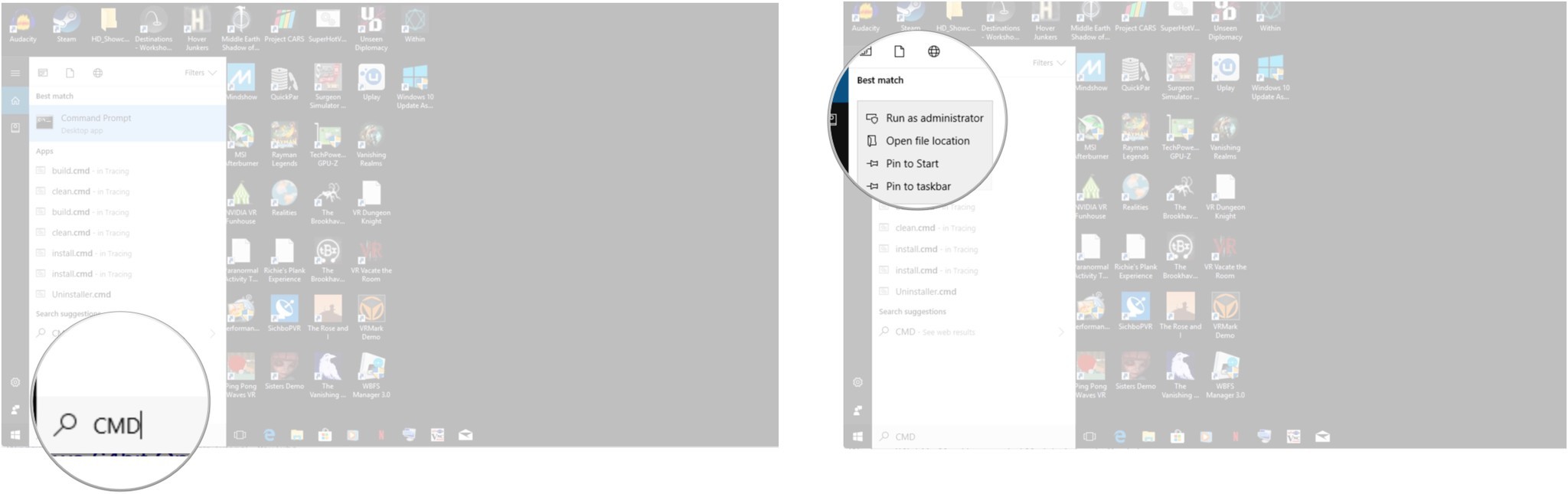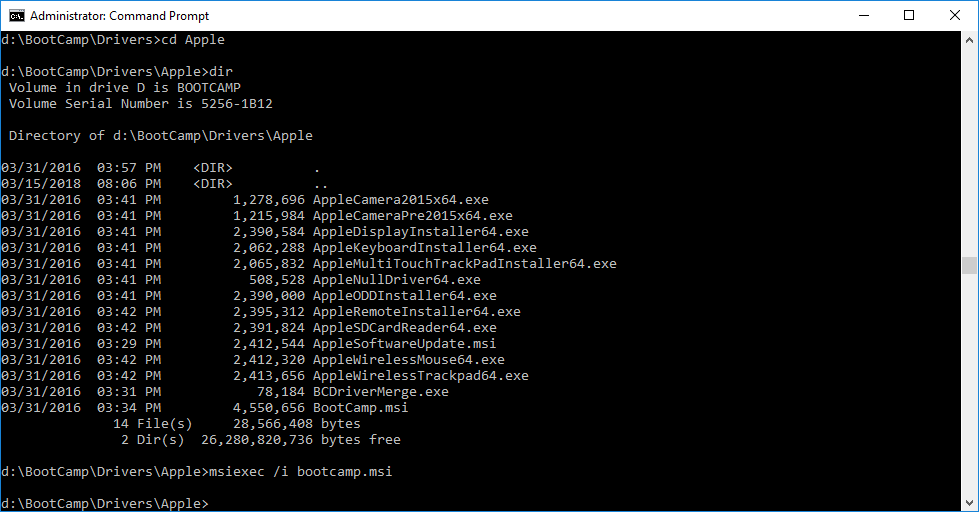Как установить Windows 10 на MacBook или iMac 2011 года и более ранние?
#MacBook_Pro_13_(середина_2009_года) #MacBook_Pro_13_(середина_2010_года) #MacBook_Pro_15_(середина_2009_года) #MacBook_Pro_15_(середина_2010_года) #MacBook_Pro_13_(начало_2011_года) #MacBook_Pro_15_(начало_2011_года) #MacBook_Pro_13_(конец_2011_года) #MacBook_Pro_15_(конец_2011_года)
Компания Apple вводит искусственные ограничения на возможность установки Windows 10 на MacBook конца 2011 года и более старые модели. Иными словами, невозможно установить Windows 10 на старые модели MacBook и iMac. Но мы знаем один способ.
Вероятно, для этого у компании Apple, есть некие основания для запрета установки Windows 10 на старые MacBook’и, которые однако не устраивают владельцев данных устройств. Поэтому мы решили рассказать, как модифицировать утилиту Boot Camp, чтобы получить возможность установить Windows 10 на MacBook или iMac.
Понять, что ваш Макбук или Аймак не поддерживает Windows 10 достаточно просто — при запуске утилиты Boot Camp вы не увидите упоминаний Windows 10:
Помните, все нижеуказанные действия вы производите на свой страх и риск! Будьте внимательны.
Сначала обязательно сделайте копию утилиты Boot Camp (скопируйте, используя контекстное меню).
Должно получится как на скриншоте:
Имя имеет значение, поскольку дальнейшие команды в консоли рассчитаны именно на указанное имя.
Итак, открываем Терминал и пишем команду:
sudo nano /Applications/Utilities/Boot Camp Assistant2.app/Contents/Info.plist
В открывшемся файле ищем запись Win7OnlyModels и стираем содержимое вместе с открывающимся и закрывающимся тэгами array.
Также я удалил записи SupporedNonWin10Models и UEFIOnlyModels.
Этих шагов достаточно, если вы собираетесь устанавливать Windows 10 с DVD диска. Для сохранения нужно ввести комбинацию клавиш Ctrl+X и подтвердить клавишей Y.
Однако если вы уже установили SSD в MacBook, да ещё и вместо оптического привода с помощью Apple Optibay и хотите установить операционную систему с флешки, то потребуются дополнительные действия:
Для начала нужно зайти в информацию о системе и сохранить идентификатор модели и версию Boot ROM.
Затем в уже открытом Терминале надо переместиться к разделу с названием CFBundleVersions, сразу после него создать раздел DARequiredROMVersions (если его еще не было, как в моем случае) и вписать после тэга array идентификатор модели с помощью тэгов string.
Затем перейдем к разделу PreUSBBootSupportedModels, сотрём префикс Pre и снова впишем идентификатор модели.
Идентификатор нужно прописать также в разделах PreESDRequiredModels и PreUEFIModels.
Для сохранения нужно ввести комбинацию клавиш Ctrl+X и подтвердить клавишей Y.
После всех проделанных манипуляций при запуске Boot Camp Assistant2 вы увидите такое окно:
Следует отметить, что при первой перезагрузке вы можете увидеть стандартную ошибку на черном экране «No bootable device. «. в этом случайте выключите Макбук длительным нажатием клавиши питания, а затем включите его с зажатой клавишей Ctrl для выбора загрузки с флешки.
Поскольку MacBook и iMac 2008, 2009, 2010, 2011 официально не поддерживают установку Windows 10, то и драйверов для данной ОС может не оказаться. Для устройств 2011 года основной проблемой становится ошибка драйвера звуковой карты (пока не решенная), в остальном всё отлично. Использование AirPods по Bluetooth в данном случае спасает. Для более старых моделей после установки Windows 10 могут возникнуть проблемы серьёзнее — будьте готовы.
Источник
Microsoft заблокировала установку Windows 10 на старых Mac
Пользователи старых Mac вновь попали под раздачу: корпорация Microsoft запретила установку самого последнего обновления Windows 10 (1903) на устаревшие компьютеры Apple. В список «пострадавших» входят все Mac, выпущенные до 2012 года. По утверждениям представителей Microsoft, сделано это в целях безопасности — всё дело в несовместимости драйверов.
Проблемы с установкой Windows
Следует принять во внимание, что речь идёт лишь о версии Windows 10 May Update. При попытке установить данное обновление или же запустить установку с нуля, пользователи Mac могут увидеть следующее сообщение:
Mac HAL Driver – machaldriver.sys: на вашем ПК установлен драйвер или сервис, не совместимый с данной версией Windows 10.
Компонент HAL является своего рода «прослойкой» между аппаратным и программным обеспечением. В первую очередь, данный модуль предназначен для скрытия различий в аппаратном обеспечении, для запуска ядра ОС.
В Microsoft заявили, что с этой проблемой могут столкнуться владельцы и более новых компьютеров Apple — если используется старая версия Boot Camp или драйверов Windows Support. В компании заверили, что ошибка будет устранена до конца июля — когда станет доступно следующее крупное обновление безопасности.
Как исправить проблемы с Windows 10 на Mac
Ждать не обязательно: решение есть уже сейчас. Для этого необходимо обновить драйверы Windows на нашем Mac. Порядок действий будет следующим:
- Перезагружаемся в macOS;
- Вставляем флешку или любой другой накопитель;
- Открываем «Ассистент Boot Camp» и выбираем в контекстном меню «Действия — Загрузить ПО поддержки Windows»;
- Сохраняем скачанные драйвера на флешке;
- Запускаем Windows 10 и устанавливаем новые драйвера используя setup.exe.
После успешной установки драйверов и перезагрузки операционной системы, пользователи смогут без проблем установить Windows 10 May Update на свой Mac.
Предлагаем подписаться на наш канал в «Яндекс.Дзен». Там вы сможете найти эксклюзивные материалы, которых нет на сайте.
Новости, статьи и анонсы публикаций
Свободное общение и обсуждение материалов
Лонгриды для вас
Несмотря на то что месяцем ранее Apple выпустила первую бета-версию iOS 13.4.5, перепрыгнув сразу через четыре обновления, в какой-то момент в Купертино одумались и решили восполнить образовавшиеся пропуски. Во всяком случае, на это косвенно намекнул релиз iOS 13.4.1. Поэтому многие решили, что пока Apple тестирует iOS 13.4.5, она выпустит ещё несколько заполняющих апдейтов с исправлениями […]
Как понять, будет ли следующая версия iOS масштабной? Конечно же, посмотреть на то, как долго длится каждый этап бета-тестирования этого обновления. Если оно крупное и включает много новых функций, его испытывают на протяжении полутора-двух месяцев, выпуская свежие сборки не чаще одного раза в две недели. А, если в Купертино еле-еле выдерживают неделю между тестовыми апдейтами, […]
Вторник – вот традиционный день для выхода свежих версий операционных систем Apple. Неважно, какой статус имеет обновление – бета или релиз, — оно почти всегда выходит во вторник. А почти – потому что время от времени в Купертино позволяют себе сместить график выхода апдейтов в ту или иную сторону. Почему – никто, как правило, не […]
Лучший комментарий
Вадим, Хотя бы затем, что не все программы есть под мак, а даже те, которые есть, работают очень криво(но тут вопрос уже к разработчикам). Явный тому пример Corel Draw недавно выпущенный для мак. Такой кривизны я давно не видел. Приходится пользоваться корелом для винды. Тот же MS Эксель для мак не поддерживает очень много макросов. Поэтому приходится ставить Windows. Правда лучше его поставить через Parallels и пользоваться одновременно и мак ос и виндой.
Источник
Как исправить Boot Camp не поддерживается на этой модели компьютера ошибка на Mac |
Вам нужно установить Windows на раздел на вашем Mac? Как бы Apple ни старалась сделать это максимально простым, иногда случаются ошибки. Однажды такой ошибкой является ошибка «Boot Camp не поддерживается на этой модели компьютера». Это ошибка, которая возникает при попытке установить драйверы Boot Camp, предоставляемые Apple, при работе с Windows.
- Причина ошибки
- Принудительная установка драйверов Apple
- Заключительные комментарии
Причина ошибки
Причина, по которой возникает эта ошибка, заключается в том, что Mac, на котором вы используете раздел Windows, больше не поддерживается Apple (то есть они говорят, что он слишком старый!). К счастью для нас, мы можем игнорировать то, что другие считают устаревшими, и принудительно устанавливать драйверы для конкретного оборудования Apple, установленного для работы таких устройств, как камера, Wi-Fi и Bluetooth-радио. Вот как!
Принудительная установка или драйверы Apple Boot Camp под Windows
Здесь мы предполагаем, что вы выполнили инструкцию по установке Windows на свой Mac с помощью Boot Camp и получили доступ к драйверам Boot Camp по USB. После того, как ваша установка Windows запущена и работает, сделайте следующее:
- В строке поиска Windows Cortana введите CMD но не нажимайте клавишу ввода.
- Щелкните правой кнопкой мыши Командная строка Настольное приложение.
Выбрать Запустить от имени администратора. В командной строке вам нужно перейти к драйверам Boot Camp, которые вы скачали при подготовке Mac к установке Windows. Предположим, что USB-устройство смонтировано в Windows как диск «D: ».
Нажмите войти.
Установка начнется. Если вы столкнулись с ошибкой Windows, что установка не удалась, просто закройте диалоговое окно и продолжайте.
Это оно! Теперь вы сможете использовать специальное оборудование Apple во время использования Windows. Иногда, однако, вы получите устройство, которое больше не поддерживается Apple, но Windows предоставит драйвер для него независимо. В более редких случаях вы получите аппаратное обеспечение, которое вообще не будет работать, но в наши дни это кажется более редким.
Заключительные комментарии
Есть ли у вас какие-либо советы или хитрости, чтобы заставить ваш компьютер работать так, как вы хотите, несмотря на его возраст или указанные возможности? Дайте нам знать об этом в комментариях!
Источник
Вам нужно установить Windows на раздел на вашем Mac? Как бы Apple ни старалась сделать это как можно проще, иногда все же возникают ошибки. Если такая ошибка возникает, это ошибка «Boot Camp не поддерживается на этой модели компьютера». Это ошибка, возникающая при попытке установить драйверы Boot Camp, предоставленные Apple, при работе с Windows.
Причина ошибки
Причина, по которой возникает эта ошибка, заключается в том, что Mac, который вы используете для запуска раздела Windows, больше не поддерживается Apple (т.е. они говорят, что он слишком старый!). К счастью для нас, мы можем игнорировать то, что другие считают устаревшим, и принудительно устанавливать драйверы для конкретного оборудования Apple, установленного для работы таких вещей, как камера, Wi-Fi и радиомодули Bluetooth. Вот как!
Принудительная установка или драйверы Apple Boot Camp под Windows
Здесь мы предполагаем, что вы следовали инструкциям по установке Windows на Mac с помощью Boot Camp и имеете доступ к драйверам Boot Camp на USB. После того, как ваша установка Windows будет запущена, выполните следующие действия:
- В строке поиска Windows Cortana введите CMD но не нажимайте клавишу ввода.
- Щелкните правой кнопкой мыши Командная строка Настольное приложение.
- Выбирать Запустить от имени администратора. В командной строке вам нужно будет перейти к драйверам Boot Camp, которые вы загрузили при подготовке Mac к установке Windows. Предположим, что USB-устройство смонтировано в Windows как диск «D: ».
- Тип D: и нажмите ввод.
- Тип компакт-диск BootCamp Драйверы Apple
- Нажмите войти. Чтобы убедиться, что мы находимся в правильном каталоге, мы перечислим текущее содержимое каталога.
- Тип тебе.
- Нажмите войти. Вы должны увидеть список файлов, связанных с Apple, и тот, который называется BootCamp.msi. После подтверждения мы можем продолжить установку.
- Тип msiexec / i BootCamp.msi.
-
Нажмите войти.
Теперь начнется установка. Если вы столкнулись с ошибкой Windows, что установка могла быть неудачной, просто закройте диалоговое окно и продолжите.
Вот и все! Теперь вы сможете использовать специальное оборудование Apple во время использования Windows. Однако иногда вы получаете устройство, которое больше не поддерживается Apple, но Windows все равно предоставит для него драйвер. В более редких случаях вы получите какое-то оборудование, которое вообще не будет работать, но в наши дни это кажется более редким.
Есть ли у вас какие-либо советы или рекомендации, чтобы ваш компьютер работал так, как вы хотите, несмотря на его возраст или указанные возможности? Дайте нам знать об этом в комментариях!
FB.Event.subscribe(‘xfbml.ready’, function(msg) { // Log all the ready events so we can deal with them later
var events = fbroot.data(‘ready-events’);
if( typeof(events) === ‘undefined’) events = [];
events.push(msg);
fbroot.data(‘ready-events’,events);
});
var fbroot = $(‘#fb-root’).trigger(‘facebook:init’);
};
Содержание
- Microsoft заблокировала установку Windows 10 на старых Mac
- Проблемы с установкой Windows
- Как исправить проблемы с Windows 10 на Mac
- Лонгриды для вас
- Почему не ставится Windows на MacBook Air 2013 через BootCamp?
- А зачем вообще EFI?
- Новые компьютеры Apple Mac на базе ARM не будут поддерживать запуск Windows 10 через Boot Camp
- Как установить Windows 10 на MacBook или iMac 2011 года и более ранние?
- iMac 2011 и вторая жизнь. Windows 10, звук и BootCamp
Microsoft заблокировала установку Windows 10 на старых Mac
Пользователи старых Mac вновь попали под раздачу: корпорация Microsoft запретила установку самого последнего обновления Windows 10 (1903) на устаревшие компьютеры Apple. В список «пострадавших» входят все Mac, выпущенные до 2012 года. По утверждениям представителей Microsoft, сделано это в целях безопасности — всё дело в несовместимости драйверов.
Проблемы с установкой Windows
Следует принять во внимание, что речь идёт лишь о версии Windows 10 May Update. При попытке установить данное обновление или же запустить установку с нуля, пользователи Mac могут увидеть следующее сообщение:
Mac HAL Driver – machaldriver.sys: на вашем ПК установлен драйвер или сервис, не совместимый с данной версией Windows 10.
Компонент HAL является своего рода «прослойкой» между аппаратным и программным обеспечением. В первую очередь, данный модуль предназначен для скрытия различий в аппаратном обеспечении, для запуска ядра ОС.
В Microsoft заявили, что с этой проблемой могут столкнуться владельцы и более новых компьютеров Apple — если используется старая версия Boot Camp или драйверов Windows Support. В компании заверили, что ошибка будет устранена до конца июля — когда станет доступно следующее крупное обновление безопасности.
Как исправить проблемы с Windows 10 на Mac
Ждать не обязательно: решение есть уже сейчас. Для этого необходимо обновить драйверы Windows на нашем Mac. Порядок действий будет следующим:
После успешной установки драйверов и перезагрузки операционной системы, пользователи смогут без проблем установить Windows 10 May Update на свой Mac.
Предлагаем подписаться на наш канал в «Яндекс.Дзен». Там вы сможете найти эксклюзивные материалы, которых нет на сайте.
Новости, статьи и анонсы публикаций
Свободное общение и обсуждение материалов
Лонгриды для вас
В iOS 15 Apple серьёзно доработала приложение «Локатор», расширив его возможности. Теперь оно будет искать потерянные AirPods, даже если они находятся на значительном удалении, позволит найти даже выключенный iPhone и обретёт — что бы вы думали — свой виджет
Несмотря на новинки из мира Android, пользователи смартфонов от компании Apple в последнее время не хотят переходить на устройства других компаний. А с учетом, что многие телефоны Samsung теперь запрещены в России, доля iPhone на рынке в России может вырасти еще больше.
Представьте, как вы в очередной раз открываете крышку своего Macbook Pro на M1 и видете вдребезги разбитый экран. Да, многие пользователи новых ноутбуков от Apple тоже в шоке.
Источник
Почему не ставится Windows на MacBook Air 2013 через BootCamp?
История о том как простое дело затянулось на неделю.
Зато оказалось интересным и познавательным.
Я приобрел себе Mac Air в 2011 году. С Mac OS я разбирался методом тыка и гугла. Для решения некоторых задач под Windows использовал VirtualBox и VMware Fusion. Fusion меня устроил полностью. Для записи на NTFS я приобрел драйвер от Paragon. Знатоком Мака себя считать не могу. Но сам ноут мне нравится.
В ходе исследований, выяснилось, что проблемы с BootCamp возникают у изрядного количества пользователей. Часть ответов я нашел сам, часть нагуглил и собрал в одном месте, чтобы и самому не забыть и, может быть, другим время сэкономить.
BootCamp работает очень просто. От текущего раздела диска отрезается кусок и создается новый раздел (с именем BootCamp), в который и устанавливается Windows. Таким образом, Windows будет работать прямо на железе, без виртуализации, а значит быстрее. Mac OS никуда не пропадает, но чтобы в нее вернуться надо компьютер перегружать. Заслуга BootCamp состоит в подготовке данного процесса в среде OS X. После этого, устанавливать Windows нужно самостоятельно.
Windows можно установить и самостоятельно, без BootCamp.
Но не делайте так без серьезных причин. Ниже объясню почему.
Первым, мне попался MacBookAir 6,1 11-inch 2013.
Самый новый из MacBook Air на текущий момент.
6,1 — это номер модели. Его знание оказывается полезным в некоторых случаях.
Здесь описаны системные требования и сведения, как найти модель своего ноутбука:
support.apple.com/kb/HT5634?viewlocale=en_US
Не секрет, что многим не нравится Windows 8. Для моих пользователей привычным был Windows 7, и я порадовался, что его и предлагают установить.
Для начала установки BootCamp требует чистую флэшку и ISO образ Windows 7.
Часто встречается проблема, что у вас на руках “ISO образ 12 в 1” и он ни в какую не нравится BootCamp.
Я выяснил, что проблема в не лицензионной чистоте дисков, а в отсутствии в образе файлов, необходимых для последующей загрузки системы.
Проверьте в ISO образе диска каталог в образе efiboot.
В нем должен быть файл bootx64.efi.
Если совсем честно, то каталог в ISO может называться иначе, но BootCamp ищет вот так.
А зачем вообще EFI?
И вот поэтому требуется только 64-разрядная Windows.
Всего этого я, конечно, не знал. Я вставил флэшку, указал путь к ISO Windows 7-64 бит и после почти часового ожидания, пока скачиваются BootCamp файлы (около 500Мб), мне предложили выделить место для раздела Windows.
Очень порадовало, как быстро и четко диспетчер разделов справился с разбиением основного раздела на 2 части. В мире Windows требовалась отдельная программа, много времени и было страшно за данные на диске.
Сразу после создания раздела компьютер перегрузился и сам начал грузиться с флэшки. Началась обычная установка Windows. Процесс прошел очень гладко и вскоре меня попросили ввести имя компьютера. Но сделать это не удалось.
Ни клавиатура, ни трэкпад, ни USB мышь, ни USB клава не работали.
В Windows 7 нет драйверов для USB 3. А в MAcBook Air нет ни одного самого захудалого USB 2 порта.
Я успешно загрузился с WinPE флэшки, сделанной на базе WAIK от Windows 8, и у меня заработала клавиатура и трэкпад. Попытки подставить драйверы и подправить реестр на установленной системе успехом не увенчались.
Локоть был близок, но…
Пробовал установить заново и подсовывать драйвера в диалоге разметки диска. Отмечу, что очень помогает комбинация клавиш Shift+F10. Она открывает окошко с командной строкой, в котором очень даже можно покомандовать.
Ситуация с Windows 7 не безнадежная, но, к сожалению, поставить легко эту систему не получилось.
Потребуется еще одна флэшка и дополнительные программные средства от Microsoft.
Те, кто уже собирал свой Windows PE, знают про DISM. Остальным нужно вникать и четко следовать инструкциям. Автоматизации не будет, все надо делать ручками.
Что за чудеса и магия?
Однажды, после перезагрузки я не аккуратно оставил свой жесткий внешний диск подключенным, так же как и загрузочную флэшку, и загрузка началась с как раз с внешнего диска, а я увидел только черный экран, вместо экрана установки.
Поняв свою ошибку и перегрузившись с флэшки, я удивился снова, потому что уже на начальном этапе не было ни клавиатуры, ни трэкпада.
Все это меня немного увлекло, и я нашел чудесную причину.
Есть команда, которая позволяет установить legacy режим, в котором эмулируется BIOS и Windows 7 начинает устанавливаться с действующими трэкпадом и клавиатурой.
—nextonly указывает на пользование режимом только один раз! Так и работает BootCamp. Слава богу, что хоть стало не легче, но зато все понятно.
Визуально BIOS режим в Маке отличается от загрузки EFI тем, что после серого экрана на мгновения появляется мигающий курсор на черном фоне.
Желающие, могут оценить разницу в скорости загрузки по моему ролику на youtube:
Чтобы узнать, какой режим загрузки UEFI/Legacy в Windows использован, есть небольшая программка “detectefi”.
Исходник:
xcat.svn.sourceforge.net/svnroot/xcat/xcat-core/trunk/xCAT-server/share/xcat/netboot/windows/detectefi.cpp
Код очень простой, буквально 3 строчки. Можно найти и выполняемый файл или собрать самому.
Проблемы с установкой Windows 7 возникают не только у меня. И люди делятся своим личным опытом на сайте поддержки Apple. Большинство советов дают, простите, такие же дилетанты, как и читатели сайта. Представители яблочной компании в ответах не встречаются.
Я попался на удочку, что у кого-то получилось установить Win7, используя не 5-й BootCamp, а четвертый. Ничего путного, естественно, не получилось.
Пробовал по-разному, но некоторые устройства в Windows все равно оставались неизвестными.
Мультимедиа контроллер поставил полностью в тупик.
Это оказался: Cirrus Logic CS4208
Apple Camera c VEN_14E4&DEV_1570 нет нигде!
Не поддавайтесь на рекламу разного рода драйвер-детективов. В лучшем случае, вам поставят всякой адварной дряни. А драйверов у них нет. Драйверы есть у Apple!
Поэтому устанавливать без BootCamp значительно сложнее!
Если вернуться к официальной странице BootCamp, то там четко написано, что для установки на MacBook Air 2013 нужно пользоваться набором, созданным в процессе работы BootCamp.
support.apple.com/kb/HT5634?viewlocale=en_US
Сам выполняемый файл BootCamp.exe остается 5-й версии, но в процессе создания флэшки закачиваются драйвера для вашей модели, которых нет в BootCamp5, доступной для свободного скачивания.
В итоге, если взять Windows 8 и действовать строго по инструкции, то Windows устанавливается достаточно гладко и все работает.
Bootcamp.exe управляет настройками клавиатуры и трэкпада. Можно настроить, чтобы функциональные клавиши Мака работали так же, как и в Windows, а дополнительные функции вызывались с помощью сочетания с клавишей Fn.
Забавно, что BootCamp.exe при запуске проверяет значение AppleKeybMngr в ключе автозапуска Run. Если значения в реестре нет, то BootCamp ничего не делает.
Второй Macbook Air был 13-дюймовый. Модель 6,2. Windows 8 установился и все устройства нашлись, но каждые несколько секунд происходили неприятные искажения развертки экрана. Искажения столь неприятные, что пользоваться компьютером было совершенно невозможно.
Промучился и, наконец, выбрал вместо Intel драйвера совместимый драйвер от Microsoft. На том проблема и решилась.
Хэппи энд! MacBook Air грузится быстро и переключиться из одной ОС в другую можно менее чем за минуту. Время автономной работы более 8 часов.
Источник
Новые компьютеры Apple Mac на базе ARM не будут поддерживать запуск Windows 10 через Boot Camp
Microsoft лицензирует Windows 10 на архитектуре ARM только для OEM-производителей ПК, которые предварительно устанавливают систему на новом оборудовании, и Редмонд пока не планирует делать ARM-версию своей операционной системы доступной для более широкого лицензирования или свободной установки.
«Microsoft лицензирует Windows 10 на ARM только для OEM-производителей», сообщил представитель компании в заявлении для портала The Verge. Журналисты спросили Microsoft, планирует ли она изменить эту политику, чтобы разрешить Boot Camp для Mac на базе ARM, и компания сообщила, что «нам больше нечем поделиться».
Компания Apple тесно сотрудничала с Microsoft, чтобы пакет Microsoft Office был полностью готов к работе с компьютерами Mac на базе ARM, которые станут доступны к концу года, но компания из Купертино на конференции WWDC 2020 не упомянула об отсутствии поддержки Boot Camp во время презентации macOS Big Sur и новой ARM-архитектуры.
Позже Apple в подкасте Daring Fireball подтвердила, что не планирует поддерживать Boot Camp для Mac на основе ARM.
«Мы не занимаемся возможностью прямой загрузки альтернативной операционной системы», – сообщил Крейг Федериги, старший вице-президент Apple по разработке программного обеспечения. «Чистая виртуализация – это выход. Доступные гипервизоры могут быть очень эффективными, так что необходимость прямой загрузки не должна быть проблемой».
Таким образом, наиболее вероятный способ запуска Windows 10 на компьютерах Mac на базе ARM – использовании виртуализации с помощью таких приложений, как VMware Fusion или Parallels Desktop, но они не будут поддерживаться технологию Apple Rosetta 2, которая позволяет автоматически адаптировать приложения под новую архитектуру. Виртуальные машины необходимо будет полностью перестроить под Mac на базе ARM, и пока неясно, будут ли доступны работоспособные решения для запуска Windows 10 на ARM (учитывая сложности с лицензированием), или же VMWare, Parallels и другие компании возьмут на себя обязательства по созданию вирутальных машин с поддержкой Windows.
Хотя на WWDC 2020 компания Apple продемонстрировала работу Linux на виртуальной машине Parallels Desktop, но о поддержке Windows не было упомянуто. Компания VMWare поинтересовалась у своего сообщества, как они будут использовать виртуализацию Fusion на компьютерах Mac на базе ARM, но пока разработчики не взяли на себя никаких обязательств по созданию такого приложения.
Поэтому ситуация с Windows для Mac на ARM-архитектуре выглядит в лучшем случае сложной, а в худшем – невозможной. Основная надежда на то, что Microsoft изменит свою строгую модель лицензирования. Но вероятнее всего, Apple потребуется создать специальные драйверы, чтобы была возможность запускать Windows 10 с использованием методов виртуализации.
Учитывая небольшой процент пользователей MacOS, которые используют Boot Camp, и чуть более 100 миллионов активных пользователей компьютеров Mac, нативная поддержка Windows 10 на ARM явно не была приоритетом для Apple при переходе на новую архитектуру.
Источник
Как установить Windows 10 на MacBook или iMac 2011 года и более ранние?
↑ следующая новость | предыдущая новость ↓
#MacBook_Pro_13_(середина_2009_года) #MacBook_Pro_13_(середина_2010_года) #MacBook_Pro_15_(середина_2009_года) #MacBook_Pro_15_(середина_2010_года) #MacBook_Pro_13_(начало_2011_года) #MacBook_Pro_15_(начало_2011_года) #MacBook_Pro_13_(конец_2011_года) #MacBook_Pro_15_(конец_2011_года)
Компания Apple вводит искусственные ограничения на возможность установки Windows 10 на MacBook конца 2011 года и более старые модели. Иными словами, невозможно установить Windows 10 на старые модели MacBook и iMac. Но мы знаем один способ.
Вероятно, для этого у компании Apple, есть некие основания для запрета установки Windows 10 на старые MacBook’и, которые однако не устраивают владельцев данных устройств. Поэтому мы решили рассказать, как модифицировать утилиту Boot Camp, чтобы получить возможность установить Windows 10 на MacBook или iMac.
Помните, все нижеуказанные действия вы производите на свой страх и риск! Будьте внимательны.
Сначала обязательно сделайте копию утилиты Boot Camp (скопируйте, используя контекстное меню).
Должно получится как на скриншоте:
Имя имеет значение, поскольку дальнейшие команды в консоли рассчитаны именно на указанное имя.
Итак, открываем Терминал и пишем команду:
sudo nano /Applications/Utilities/Boot Camp Assistant2.app/Contents/Info.plist
В открывшемся файле ищем запись Win7OnlyModels и стираем содержимое вместе с открывающимся и закрывающимся тэгами array.
Также я удалил записи SupporedNonWin10Models и UEFIOnlyModels.
Этих шагов достаточно, если вы собираетесь устанавливать Windows 10 с DVD диска. Для сохранения нужно ввести комбинацию клавиш Ctrl+X и подтвердить клавишей Y.
Однако если вы уже установили SSD в MacBook, да ещё и вместо оптического привода с помощью Apple Optibay и хотите установить операционную систему с флешки, то потребуются дополнительные действия:
Для начала нужно зайти в информацию о системе и сохранить идентификатор модели и версию Boot ROM.
Затем в уже открытом Терминале надо переместиться к разделу с названием CFBundleVersions, сразу после него создать раздел DARequiredROMVersions (если его еще не было, как в моем случае) и вписать после тэга array идентификатор модели с помощью тэгов string.
Затем перейдем к разделу PreUSBBootSupportedModels, сотрём префикс Pre и снова впишем идентификатор модели.
Идентификатор нужно прописать также в разделах PreESDRequiredModels и PreUEFIModels.
Для сохранения нужно ввести комбинацию клавиш Ctrl+X и подтвердить клавишей Y.
После всех проделанных манипуляций при запуске Boot Camp Assistant2 вы увидите такое окно:
Следует отметить, что при первой перезагрузке вы можете увидеть стандартную ошибку на черном экране «No bootable device. «. в этом случайте выключите Макбук длительным нажатием клавиши питания, а затем включите его с зажатой клавишей Ctrl для выбора загрузки с флешки.
Источник
iMac 2011 и вторая жизнь. Windows 10, звук и BootCamp
Здравствуйте, господа! Это инструкция по установке Windows 10 на iMac 2011 года. Ввиду окончания поддержки, актуальность этих моноблоков сходит на нет. А это значит, что свежие программы не поставить, а скоро так вообще — никакие 🤨
Статья основана на опыте наших инженеров с iMac 21.5″ 2011, а инструкция рассчитана на уверенного пользователя. Скорее всего точная модель iMac роли не играет, главное 2011 год выпуска.
P.S. Скорее всего мы не первые, но внятной инструкции не нашли.
Собака оказалась зарыта в инициализации устройств прошивкой EFI (BIOS iMac). iMac умеет грузиться в обычный и режим совместимости. Кстати, для Windows 10 «родной» режим тоже EFIUEFI и загрузка с диска с таблицей GPT. Но так как в обычном режиме устройства определяются неправильно, надо заставить iMac установить Windows в режиме совместимости на диск с MBR. А iMac упорно грузится через EFI.
Мы прошли первый этап установки десятки на виртуальной машине c простым BIOS и MBR-диском. Не дав начаться после перезагрузки второму этапу (установка основных устройств), сняли образ с виртуалки и вуаля — осталось лишь продолжить установку на реальном iMac 🤓
Чтобы iMac не тупил на Windows 10, как последняя скотина, мы заменили старый и медленный HDD диск на новый SanDisk SSD Plus на 480 Гб. Также расширили оперативную память до 16 гигов. Мини-апгрейд 😊
Возможность официально установить Windows 7 есть, но её поддержка закончилась в начале 2020 года, а это значит тихо-мирно кончатся и программы, как это было с Windows XP. Ставить хорошую, но заведомо устаревшую систему 2009 года рождения, не хотелось бы.
Стандартно Windows 10 ставится с флешки, но это не наш случай.
Установка Windows 10 с DVD-диска. Загрузка с болванки заставит iMac использовать Legacy BIOS Boot Mode. К сожалению, по каким-то причинам работает 50 на 50. Если у вас таки получился этот трюк, то переходите сразу к установке BootCamp 😏
Мы подготовили готовый образ с Windows 10 Home для iMac 2011. Система чистая неломаная с сайта Microsoft с обновлениями по 2020 год.
Качаем с нашего яндекс диска:
Образ необходимо распаковать на диск iMac через прогу Acronis True Image (образ создан в версии 2018 года). Проще всего это сделать, загрузившись в какой-нибудь LiveCDLiveUSB. К примеру, WinPE 10-8 Sergei Strelec содержит всё необходимое и грузится с флешки.
Если вы тоже делаете апгрейд и ставите SSD, то образ можно залить заранее (при наличии ПК) и пропустить часть с LiveCD 😉
Источник

(Image credit: iMore)
Are you needing to install Windows on a partition on your Mac? As much as Apple tries to make it as simple as possible, sometimes errors do occur. Once such error is the «Boot Camp is unsupported on this computer model» error. This is an error that occurs when you try to install the Apple provided Boot Camp drivers whilst running Windows.
- The cause of the error
- Force the installation of the Apple drivers
- Final comments
The cause of the error
The reason why this error occurs is because Mac you are using to run the Windows partition on is no longer supported by Apple (i.e. they say it’s too old!). Luckily for us, we can ignore what others deem as obsolete and force the installation of the drivers for the Apple specific hardware installed to run things like the camera, Wi-Fi, and bluetooth radios. Here’s how!
Force install or Apple Boot Camp drivers under Windows
Here, we are assuming you have followed the instruction on how to install Windows on your Mac using Boot Camp and have access to the Boot Camp drivers on USB. Once your Windows installation is up and running do the following:
- In the Windows Cortana search bar type CMD but do not press the enter key.
- Right-click the Command Prompt Desktop app.
- Select Run as administrator. In the Command Prompt you’ll need to navigate to the Boot Camp drivers you downloaded when preparing you Mac to install Windows. We will assume that the USB device is mounted in Windows as the «D:» drive.
- Type D: and press enter.
- Type cd BootCampDriversApple
- Press enter. In order to make certain we are in the correct directory we will list the current contents of the directory.
- Type dir.
- Press enter. You should see a list of Apple related files and one that is called BootCamp.msi. Once confirmed we can go ahead and force the installation.
- Type msiexec /i BootCamp.msi.
- Press enter.
The installation will now begin. If you encounter a Windows error that the installation may have failed simply dismiss the dialog box and continue.
That’s it! You’ll now be able to use the Apple specific hardware during your Windows usage. Sometimes, however, you’ll get a device that is not supported anymore by Apple but Windows will provide a driver for it regardless. On a more rare occasion you’ll get some hardware that won’t work at all but that seems rarer these days.
Do you have any tips or tricks to get your computer working the way you want it to in spite of it’s age or specified capabilities? Let us know in the comments!
Get the best of iMore in in your inbox, every day!

(Image credit: iMore)
Are you needing to install Windows on a partition on your Mac? As much as Apple tries to make it as simple as possible, sometimes errors do occur. Once such error is the «Boot Camp is unsupported on this computer model» error. This is an error that occurs when you try to install the Apple provided Boot Camp drivers whilst running Windows.
- The cause of the error
- Force the installation of the Apple drivers
- Final comments
The cause of the error
The reason why this error occurs is because Mac you are using to run the Windows partition on is no longer supported by Apple (i.e. they say it’s too old!). Luckily for us, we can ignore what others deem as obsolete and force the installation of the drivers for the Apple specific hardware installed to run things like the camera, Wi-Fi, and bluetooth radios. Here’s how!
Force install or Apple Boot Camp drivers under Windows
Here, we are assuming you have followed the instruction on how to install Windows on your Mac using Boot Camp and have access to the Boot Camp drivers on USB. Once your Windows installation is up and running do the following:
- In the Windows Cortana search bar type CMD but do not press the enter key.
- Right-click the Command Prompt Desktop app.
- Select Run as administrator. In the Command Prompt you’ll need to navigate to the Boot Camp drivers you downloaded when preparing you Mac to install Windows. We will assume that the USB device is mounted in Windows as the «D:» drive.
- Type D: and press enter.
- Type cd BootCampDriversApple
- Press enter. In order to make certain we are in the correct directory we will list the current contents of the directory.
- Type dir.
- Press enter. You should see a list of Apple related files and one that is called BootCamp.msi. Once confirmed we can go ahead and force the installation.
- Type msiexec /i BootCamp.msi.
- Press enter.
The installation will now begin. If you encounter a Windows error that the installation may have failed simply dismiss the dialog box and continue.
That’s it! You’ll now be able to use the Apple specific hardware during your Windows usage. Sometimes, however, you’ll get a device that is not supported anymore by Apple but Windows will provide a driver for it regardless. On a more rare occasion you’ll get some hardware that won’t work at all but that seems rarer these days.
Do you have any tips or tricks to get your computer working the way you want it to in spite of it’s age or specified capabilities? Let us know in the comments!
Get the best of iMore in in your inbox, every day!
Пользователи старых Mac вновь попали под раздачу: корпорация Microsoft запретила установку самого последнего обновления Windows 10 (1903) на устаревшие компьютеры Apple. В список «пострадавших» входят все Mac, выпущенные до 2012 года. По утверждениям представителей Microsoft, сделано это в целях безопасности — всё дело в несовместимости драйверов.
Проблемы с установкой Windows
Следует принять во внимание, что речь идёт лишь о версии Windows 10 May Update. При попытке установить данное обновление или же запустить установку с нуля, пользователи Mac могут увидеть следующее сообщение:
Mac HAL Driver – machaldriver.sys: на вашем ПК установлен драйвер или сервис, не совместимый с данной версией Windows 10.
Компонент HAL является своего рода «прослойкой» между аппаратным и программным обеспечением. В первую очередь, данный модуль предназначен для скрытия различий в аппаратном обеспечении, для запуска ядра ОС.
В Microsoft заявили, что с этой проблемой могут столкнуться владельцы и более новых компьютеров Apple — если используется старая версия Boot Camp или драйверов Windows Support. В компании заверили, что ошибка будет устранена до конца июля — когда станет доступно следующее крупное обновление безопасности.
Читайте также: Выбрали Mac вместо ПК на Windows? Скажите себе спасибо
Как исправить проблемы с Windows 10 на Mac
Ждать не обязательно: решение есть уже сейчас. Для этого необходимо обновить драйверы Windows на нашем Mac. Порядок действий будет следующим:
- Перезагружаемся в macOS;
- Вставляем флешку или любой другой накопитель;
- Открываем «Ассистент Boot Camp» и выбираем в контекстном меню «Действия — Загрузить ПО поддержки Windows»;
- Сохраняем скачанные драйвера на флешке;
- Запускаем Windows 10 и устанавливаем новые драйвера используя setup.exe.
После успешной установки драйверов и перезагрузки операционной системы, пользователи смогут без проблем установить Windows 10 May Update на свой Mac.
Предлагаем подписаться на наш канал в «Яндекс.Дзен». Там вы сможете найти эксклюзивные материалы, которых нет на сайте.
WindowsОперационные системы AppleПроблемы Apple
Использование bootcamp для создания подключаемого устанавливаемого USB-накопителя с Windows 10 .iso выдает сообщение об ошибке:
Boot Camp only supports Windows 7 or later installation on this platform. Please use an ISO file for Windows 7 or later installation.
Почему это происходит, есть ли способ, как я могу это исправить, или есть какой-либо альтернативный .iso. Я могу подтвердить, что это 64-битный .iso и что мой MacBook Pro 64-битный.
Для меня решение было просто Размонтировать Windows 10 ISO.
Если это не работает, я нашел другое решение, вам нужно отредактировать info.plist содержимого пакета Boot Camp Assistant:
Откройте окно Finder.
Перейдите в Приложения> Утилиты
Нажмите Control или щелкните правой кнопкой мыши на Boot Camp Assistant и выберите «Показать пакет> Содержание»
Откройте папку «Содержание»
Перетащите файл «info.plist» на рабочий стол (я также рекомендую сохранить его в> другом месте, если вы хотите вернуться к оригиналу)
Откройте info.plist на рабочем столе с помощью текстового редактора.
Найдите поле, помеченное как ниже:
<key>32BitSupportedModels</key>
<array>
<string>MacBook7,1</string>
<string>MacBookAir5,2</string>
<string>MacBookPro10,1</string>
<string>MacPro5,1</string>
<string>Macmini5,3</string>
<string>iMac12,2</string>
</array>Время найти свой Mac. Нажмите на Apple в верхнем левом углу и выберите «Об этом Mac».
- Нажмите Подробнее …
- Нажмите Системный отчет …
- В разделе «Обзор оборудования» найдите идентификатор модели и скопируйте его.
Скопированный идентификатор вашего Mac, вернитесь к открытому файлу info.plist и создайте строку в верхней части записей. Так что, если ваш Mac-идентификатор был «iMac13,2», он бы выглядел так:
<key>32BitSupportedModels</key>
<array>
<string>iMac13,2</string>
<string>MacBook7,1</string>
<string>MacBookAir5,2</string>
<string>MacBookPro10,1</string>
<string>MacPro5,1</string>
<string>Macmini5,3</string>
<string>iMac12,2</string>
</array>Сохраните и закройте info.plist. Перетащите info.plist обратно в папку «Содержание» и выберите «Заменить». (Возможно, вам придется пройти аутентификацию и ввести пароль администратора).
Запустите Bootcamp, и он позволит вам использовать ваш диск /USB с обеими версиями. Я бы не рекомендовал устанавливать x86 (32-битную) версию Windows 7, но это позволит вам перейти к точке установки, чтобы выбрать x64 (64-битную), если у вас есть файл ISO с 32-битной и 64-битной версиями. вместе взятые. Надеюсь это поможет.
https://discussions.apple.com/thread/4747024
Внимание, вы можете отказаться от пакета:
- Откройте свой терминал, используйте следующую команду
sudo codesign -fs - /Applications/Utilities/Boot Camp Assistant.app
https://discussions.apple.com/thread/5479879
ответ дан Julien Malige269
У меня была та же проблема, и это сработало для меня:
- (закройте Boot Camp, если он работает)
- Создайте резервную копию info.plist (внутри содержимого пакета Boot Camp Assistant)
- В info.plist прокрутите вниз до раздела Win7OnlyModels
- Удалите идентификатор модели «ближайший к вашему» (в моем случае у меня есть MacBookPro5,3, а идентификатор модели в списке был MacBookPro5,5)
- Заменить старый файл info.plist
- Run Boot Camp Assistant
Надеюсь, это работает!
Защита целостности системы в более новых версиях OS X предотвращает изменение Boot Camp Assistant.app/ , как предлагают другие ответы. Я попытался дублировать файл , и я был в состоянии изменить дубликат, но не решить проблему для меня.
Я решил эту проблему, обманув Ассистента Boot Camp с Windows 8 ISO.
- Загрузите ISO-образы Windows 8 и Windows 10 от Microsoft (вам не нужна лицензия для загрузки установщиков).
- Создайте копию Windows 8 ISO и назовите ее
windows.iso. - Выберите
windows.isoв Boot Camp Assistant. Это должно принять это. - Когда вам будет предложено подтвердить, что вы хотите отформатировать диск, подождите.
- Удалить
windows.iso. - Откройте корзину, щелкните правой кнопкой мыши на
windows.isoи выберите «Немедленно удалить». (Очистка корзины не удастся, потому что она уже открыта, но указание на нее напрямую, кажется, этого не позволяет.) - Переименуйте Windows 10 ISO в
windows.iso. - Вернитесь в Boot Camp Assisant и подтвердите, чтобы продолжить процесс.
После использования Windows 8 ISO для прохождения процесса проверки он может успешно использовать Windows 10 ISO, который мы поменяли, для создания и использования установочного диска. Я делаю этот пост из итоговой установки Windows 10 на мой iMac.
Эта страница занимает 1-е или 2-е место в Google по этому сообщению об ошибке, поэтому я просто подумал, что опубликую то, что сработало для меня:
- Дата: 21.04.16
- Эль Капитан 10.11.4
- Macbook Pro (Retina, середина 2012 г.)
Попытка установить Windows 10 непосредственно с веб-сайта Microsoft и получение того же сообщения об ошибке:
Boot Camp only supports Windows 7 or later installation on this platform. Please use an ISO file for Windows 7 or later installation.
Что сработало для меня (или, по крайней мере, похоже, работает, я обновлю, если нет), установив последнюю версию ISO для Windows 8 с веб-сайта Microsoft, и обновив до 10 из 8? Пожелайте мне удачи, ребята.
Для MacOS Sierra 10.12.6:
Сначала скопируйте Ассистент Boot Camp на рабочий стол. Затем с помощью текстового редактора, такого как XCode или Sublime Text 3, откройте приложение Boot Camp Assistant, которое мы скопировали на рабочий стол, и найдите файл info.plist по адресу
/Users/YOUR_NAME/Desktop/Boot Camp Assistant.app/Contents/Info.plist
Найдите ключ «SupporedNonWin10Models» и удалите строку, содержащую номер модели вашего компьютера Mac (который можно найти в «об этом компьютере»> системный отчет> аппаратное обеспечение> идентификатор модели). «Поэтому для меня я удалил
<string>iMac12,1</string>
Сохраните файл Info.plist и отмените код в терминале, используя
sudo codesign -fs - /Users/YOUR_NAME/Desktop/Boot Camp Assistant.app
Теперь откройте копию Boot Camp Assistant на рабочем столе, и он даст возможность создать загрузочный USB-диск с Windows 7 или более новой версией вместо USB с Windows 7 или 8.
Для меня решение состояло в том, чтобы удостовериться и загрузить 64-битную версию редакции «Windows 10», а не редакцию «Windows 10 N», «KN» или «Single Language».
Я только что нашел другой способ. Я перепробовал все методы, перечисленные здесь, замечательными людьми, которые нашли время, чтобы помочь.
Итак, в info.plist прокрутите вниз до раздела «SupportedNonWin10Models».
И удалите строку, которая показывает вашу модель Mac. В моем случае это MacBookPro8,1 .
Сохраните файл, а затем запустите помощник boot camp. Он должен дать вам «Создать установочный диск Windows 7 или более поздней версии».
Надеюсь, это поможет!
Здравствуйте, господа! Это инструкция по установке Windows 10 на iMac 2011 года. Ввиду окончания поддержки, актуальность этих моноблоков сходит на нет. А это значит, что свежие программы не поставить, а скоро так вообще — никакие 🤨
Статья основана на опыте наших инженеров с iMac 21.5″ 2011, а инструкция рассчитана на уверенного пользователя. Скорее всего точная модель iMac роли не играет, главное 2011 год выпуска.
Главные проблемы
- Продать его выгодно уже не выйдет. Ок! Сделаем Upgrade и он снова будет в строю. Хорошо, но какой смысл в быстрой работе без программ?
- Свежую macOS официально не поставишь. Ок! Пропатчим установщик macOS и установим систему насильно, но драйверов на видеокарты (у нас 6700M) AMD Radeon этих лет нет и, видимо, не предвидится. Вывод: через костыли ставить macOS смысла нет;
- Windows 10 официально не поддерживается (только iMac с 2012 года). Ок! Установить таки винду можно, но BootCamp (драйвера Apple) не существует для десятки, но через командную строку можно поставить «родной» BootCamp;
- Нет звука в Windows 10. Никакие драйвера ситуацию не выправляют, так как звуковое устройство неправильно определяется в системе, либо вообще отсутствует в списках. Эта печаль вытекает из проблемы совместимости в режиме EFI (UEFI на обычных ПК). Беда оказалась одна из самых сложных и с ней борются владельцы iMac 2011 года по всему миру, а на GitHub даже есть отдельная ветка! Адекватного лекарства не было, пока наши мастера не разгадали загадку! 😎
P.S. Скорее всего мы не первые, но внятной инструкции не нашли.
Как мы побороли гадость со звуком
Собака оказалась зарыта в инициализации устройств прошивкой EFI (BIOS iMac). iMac умеет грузиться в обычный и режим совместимости. Кстати, для Windows 10 «родной» режим тоже EFIUEFI и загрузка с диска с таблицей GPT. Но так как в обычном режиме устройства определяются неправильно, надо заставить iMac установить Windows в режиме совместимости на диск с MBR. А iMac упорно грузится через EFI.
Мы прошли первый этап установки десятки на виртуальной машине c простым BIOS и MBR-диском. Не дав начаться после перезагрузки второму этапу (установка основных устройств), сняли образ с виртуалки и вуаля — осталось лишь продолжить установку на реальном iMac 🤓
Upgrade
Чтобы iMac не тупил на Windows 10, как последняя скотина, мы заменили старый и медленный HDD диск на новый SanDisk SSD Plus на 480 Гб. Также расширили оперативную память до 16 гигов. Мини-апгрейд 😊
А как же Windows 7?
Возможность официально установить Windows 7 есть, но её поддержка закончилась в начале 2020 года, а это значит тихо-мирно кончатся и программы, как это было с Windows XP. Ставить хорошую, но заведомо устаревшую систему 2009 года рождения, не хотелось бы.
Установка Windows 10
Стандартно Windows 10 ставится с флешки, но это не наш случай.
Простой метод
Установка Windows 10 с DVD-диска. Загрузка с болванки заставит iMac использовать Legacy BIOS Boot Mode. К сожалению, по каким-то причинам работает 50 на 50. Если у вас таки получился этот трюк, то переходите сразу к установке BootCamp 😏
Второй метод. Как делали мы
Мы подготовили готовый образ с Windows 10 Home для iMac 2011. Система чистая неломаная с сайта Microsoft с обновлениями по 2020 год.
Качаем с нашего яндекс-google диска:
- Образ Windows 10 для iMac 2011
- BootCamp для iMac 2011
Образ необходимо распаковать на диск iMac через прогу Acronis True Image (образ создан в версии 2018 года). Проще всего это сделать, загрузившись в какой-нибудь LiveCDLiveUSB. К примеру, WinPE 10-8 Sergei Strelec содержит всё необходимое и грузится с флешки.
Если вы тоже делаете апгрейд и ставите SSD, то образ можно залить заранее (при наличии ПК) и пропустить часть с LiveCD 😉
Важно!
После запуска LiveCD на iMac, в диспетчере дисков убедитесь, что диск со схемой разделов MBR, а не GPT. Заходим в свойства диска -> Тома -> Стиль раздела. Если тут GPT, то жмём правой кнопкой на диск и конвертируем его в MBR. Можно использовать любую другую прогу для работы с дисками.
Инструкция по развёртыванию образа
- В Acronis True Image выбираем действие «Восстановление -> Диски»
- Выбираем наш образ-архив
- Метод восстановления «Восстановить диски и разделы»
- Ставим галочку на «Диск 1», чтобы выбрались все галочки
- Выбираем целевой диск iMac. В нашем случае это SSD. Скриншот для примера
- Проверяем, всё ли правильно выбрали и жмём «Приступить»
- Ждём окончания операции. Обычно 5-10 минут 🤓
Далее убеждаемся в диспетчере дисков, что диск не изменился на GPT, должен быть MBR! Объединяем диск С и свободное пространство через пункт меню «Расширить том…»
В правой колонке выбираем всё свободное пространство и жмём далее
На диске должно остаться два раздела, как на картинке:
Выключаем iMac и отключаем его от электросети на 30 секунд. Отключаем все носители. Включаем iMac. Должна начаться (продолжиться) установка Windows 10.
Дожидаемся окончания установки Windows, всё как обычно.
Важное дополнение о разделе GPT
Многие столкнулись с проблемой, когда после перезагрузки диск превращается формат GPT и установка проходит неправильно. Один из посетителей блога поборол эту гадость и скинул нам видео в группу ВК, за что ему огромная благодарность 😘
Установка BootCamp
BootCamp устанавливается через командную строку. Распаковываем архив в удобное место, к примеру на диск С. Запускаем командную строку от имени администратора и стартуем файл по пути:
C:BootCampDriversAppleBootCamp.msi
Далее последует обычная установка драйверов и предложение перезагрузить iMac. Первый запуск может быть долгим! Если в течение 5 минут красуется чёрный экран, то выключите-включите iMac. Такое может быть.
Подробная инструкция по установке BootCamp
При успешном исходе, звук, регулировка яркости и горячие клавиши на клавиатуре должны работать.
В видео присутствует мат, а ещё оно вертикальное, простите 😳
Wi-Fi и звук! BlueTooth мышь и клавиатура, горячие клавиши и регулировка яркости
Косяки
- При первом обновлении Windows скорее всего обновит драйвера на видеоадаптер, в итоге экран может потемнеть и не вернуться обратно.
Подождите 10 минут. Если iMac не отдуплится, то жёcтко выключите-включите его. В дальнейшем таких траблов замечено не было 😋 - Если у вас беспроводные мышь и клавиатура от Apple, то Bluetooth выключать нельзя! Отвалятся и придётся искать проводную мышь, чтобы включить Bluetooth). Изредка мышь и клава глючат. Как вылечить мы не нашли, с чем связано непонятно, происходит редко и жить не мешает
Нюансы
- Не только Apple, но и Microsoft нормально не поддерживают устройства, выпущенные в 2011 году. Это касается не только iMac, но и обычных компов и ноутбуков. На них можно встретить отвал тачпада или USB портов, отсутствие звука, глюки видеокарты и т.п. неприятности. Это связано с переходом на новый тип прошивки в 2012 году — UEFI;
- Microsoft может в любой момент выпустить обновление и всё обгадить весь мёд;
- В состав BootCamp входит утилита Apple Software Update. Через неё обновляются ПО и драйвера от Apple. Прога нашла обновления, но мы не рискнули 🙄
Итого
Считаем, что Upgrade и установка свежей Windows 10 — единственно верное решение, если хотите продлить жизнь iMac ещё на 3-5 лет. Да, это не новый iMac, но работает шустро и не тупит, а цена затеи несоизмеримо меньше 😊
Можем всё сделать за вас! 😎 Выезд на дом или в сервисе -> Установка Windows на Mac